Предыдущая Следующая
24. Введите в окне XMouse (рис. 27.52) и нажмите кнопку ОК.
25. Щелкните правой кнопкой мыши по квадрату под Active4 и выберите пункты меню Position => Set Y Coordinate (Положение => Настроить координаты по оси Y).
26. Введите в окне Set Y Coordinate выражение XMouse и нажмите кнопку ОК. Точка будет помещена туда, куда вы переместите курсор мыши.
События, связанные с движением 429
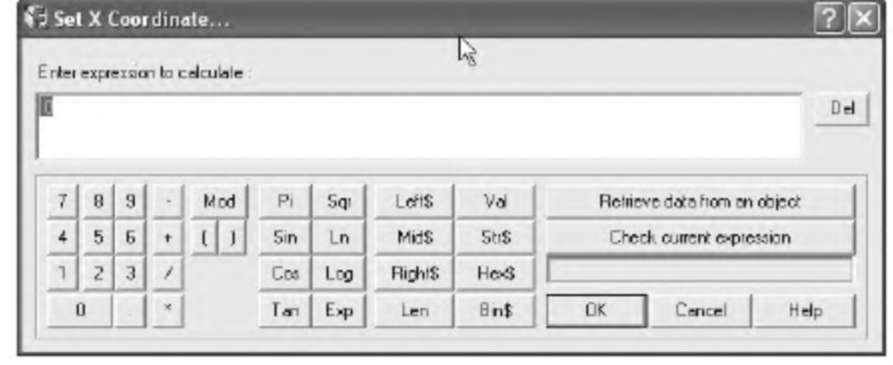 Рис. 27.51. В редакторе Expression Editor отображено окно Set X Coordinate
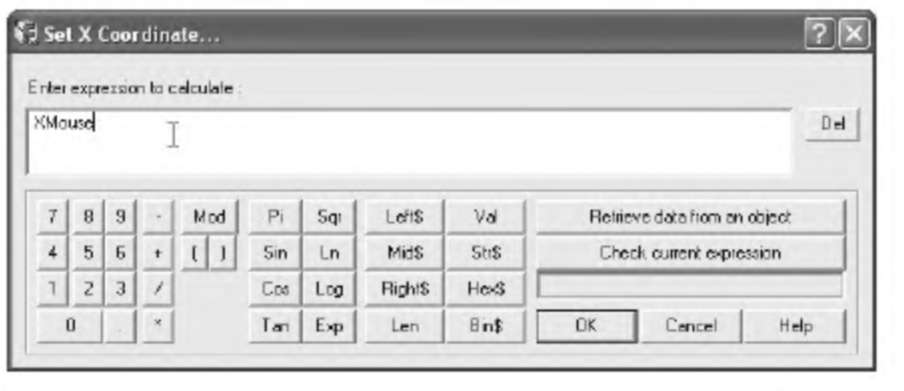 Рис. 27.52. В качестве выражения мы ввели XMouse
27. Создайте новое условие. Выберите в окне New Condition пункт Mouse and Keyboard, затем выберите пункты меню The Mouse => User Clicks On
an Object (Мышь => Пользователь _
щелкает по объекту).
28. Отобразится окно User Clicks On an Object (рис. 27.53). Нажмите кнопку OK, сохранив объекты по умолчанию. Щелкните по первой утке и нажмите кнопку ОК.
29. В новом столбце щелкните правой кнопкой мыши по квадрату под пер-
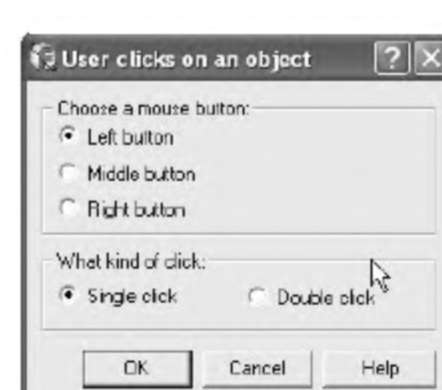 Рис. 27.53. Окно User Clicks On an Object
430 Завершение работы над игрой Duck Blast 3D
вой уткой и выберите пункт Destroy (Уничтожить). Несмотря на то что курсор мыши не виден в кадре, MMF выполняет проверку объектов, связанных с мышью. Если теперь мы щелкнем по первой утке, она будет уничтожена.
30. Создайте новое условие. Щелкните правой кнопкой мыши по первой утке в окне New Condition и выберите пункты меню Animation => Has an Animation Finished (Анимация => Имеет завершенную анимацию). Выберите в окне Has an Animation Finished пункт Disappearing.
31. Щелкните правой кнопкой мыши по квадрату под столбцом Create New Objects (Создать новые объекты) и выберите пункт Create Object. Выберите первую утку в списке опций. Поместите курсор в левый нижний угол (примерно в левую нижнюю точку утки), как показано на рис. 27.54, и нажмите кнопку ОК. При уничтожении утки она будет повторно создаваться.
32. Повторите действия, описанные в пунктах 30-34, для двух других уток, настроив положение новых объектов при их создании.
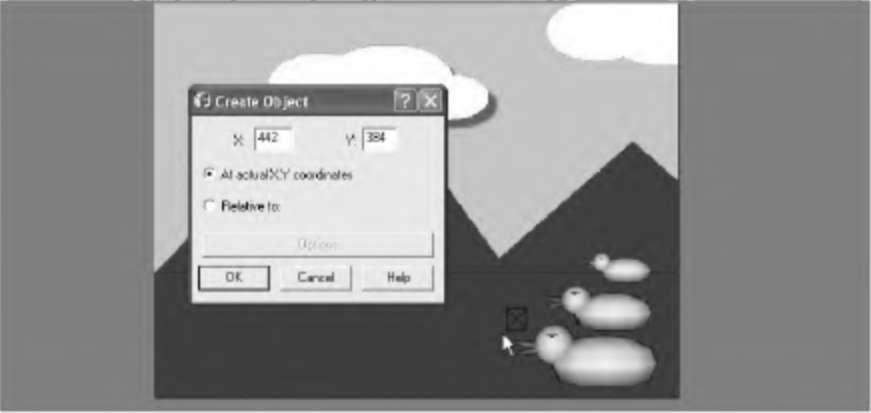 Рис. 27.54. Поместите курсор мыши рядом с уткой
Добавление музыки и звуковых эффектов
В главе 14 «Музыки и звуковые эффекты» мы уже создали музыку и звуковые эффекты, которые будем использовать для игры. MMF позволяет прослушивать МРЗ-файлы с помощью объекта DirectShow. Вы можете добавить этот объект в проект: выберите его в окне Insert an Object (чтобы отобразить это окно, выберите пункты меню Insert => Insert an Object). Когда объект отобразится, вы сможете выбрать файл, который будет прослушиваться, а также ряд других опций. Вы можете найти файл, созданный в главе 14, и удалить выбранные опции отображения объекта DirectShow. Несмотря на то что на рис. 27.55 этого не видно, имеется и опция для повторного прослушивания музыки (она была недоступна во время написания книги), поэтому ее нужно выбрать.
Предыдущая Следующая
|





